В Chrome, как и в любом другом браузере, предусмотрена функция удаления некоторых данных, которые генерируются самим браузером и загружаются из Интернета, и которые принято называть общим термином «история поиска». Так вот, эта самая функция «Очистить историю» в Chrome с некоторых спор начала сбоить…
Уточним, речь идет о той самой функции удаления истории, которая в Chrome открывается на странице настроек по ссылке chrome://settings/clearBrowserData, клавишами Ctrl+Shift+Del или из меню (Меню -> «Дополнительные инструменты» -> «Удаление данных о просмотренных страницах»).
Внешне баг проявляется в том, что процедура «Очистить историю» после запуска зависает без очевидной возможности её остановить или выйти из процесса. Баг, судя по отзывам, наблюдается только на компах с Windows и OSX.
Не пропустите: Если мерцает экран Chrome: как устранять проблемку на этот раз
Особую же остроту и масштабность данная проблема приобрела с выходом Chrome 74 в апреле. Симптомы те же: в Windows и OSX процедура очистки истории поиска виснет и не прекращается.
В Google факт наличия бага уже подтвердили официально и порекомендовали воздержаться пока от использования данной функции.
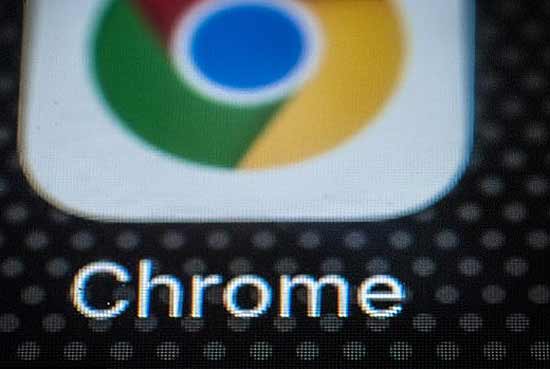
Полноценное исправление проблемы уже выпущено, однако доступно только для сборок Chrome Canary и не распространялось пока на официальные сборки Chrome (но, очевидно, задержка с этим вряд ли будет долгой). Отсюда вопрос,..
что делать, если «Очистить историю» в Chrome не получается, а надо?
Ну, проще всего подождать дежурной обновы браузера, а потом попробовать еще раз. Если ждать некогда, то можно то же самое сделать с помощью специальной утилиты.
К примеру, бесплатная программка BleachBit — [ССЫЛКА] — тоже позволят в том числе оперативно очистить кеш Chrome, удалить файлы куки, данные сайтов, пароли и прочие данные браузера.
Кроме того, в Windows очистить историю Chrome можно полностью вручную. Для этого открываем папку C:\Users\Имя пользователя\AppData\Local\Google\Chrome\User Data\Default (и/или Название профиля/Profilename)\Cache и удаляем ненужные файлы кеша. Куки браузера хранятся в файле Cookies, который лежит в папке «Название профиля/Profilename).

